Stai pensando di promuovere il tuo profilo Instagram su altre piattaforme per cercare nuovi follower? Oppure desideri che un tuo contenuto diventi virale e quindi vorresti condividerlo il più possibile sul Web e nei gruppi WhatsApp? O ancora, vorresti che i tuoi amici vedessero quel post divertente e stai trovando un modo per inviarlo a loro? In tutte queste situazioni ipotetiche che ti ho elencato, c’è solo un’operazione da fare: copiare il link di Instagram. Non preoccuparti, bastano pochi passaggi per ottenere un collegamento URL condivisibile, indipendentemente dal fatto che tu stia usando la rete sociale da smartphone, tablet o browser.
Nel tutorial che segue, quindi, ti elencherò quali contenuti è possibile linkare su Instagram e ti descriverò i passaggi da seguire per ottenere appunto un indirizzo URL di riferimento. Potrai così aumentare la visibilità degli stessi, nonché discuterne con gli amici su altri canali social (pubblicamente o privatamente) oppure nelle chat. In ogni caso, ti raccomando di fare sempre attenzione a seguire i link, ed a non ripubblicarli senza permesso a tuo nome: la responsabilità delle azioni che intraprenderai in seguito alla lettura di questa guida – pubblicata con finalità didattiche – ricadrà esclusivamente su di te.
Indice
- A cosa serve salvare un link su Instagram
- Come funzionano i collegamenti dei contenuti su Instagram
- Quali contenuti Instagram si possono linkare?
- Dove finiscono i link copiati su Instagram
- Instagram invia una notifica se copio il link?
- Uso dell’opzione Copia link sull’app di Instagram
- Copia dei link da Instagram Web
- Condividere link di Instagram sui social e sul Web
- Copiare i link di Instagram su Facebook
- Se l’opzione Copia link non funziona
A cosa serve salvare un link su Instagram

Potresti voler copiare e condividere un link di Instagram per svariati motivi. Questa funzione, per esempio, può esserti utile per promuovere il tuo profilo su altri social, inserire il link nel tuo curriculum oppure aggiungerlo alla firma nelle tue e-mail. Lo stesso vale con i singoli post: copiare il link e condividerlo su altre piattaforme potrebbe aumentare la visibilità di quel contenuto e, magari, farlo divenire popolare.
È possibile usare questa funzione anche sui profili e sui contenuti dei propri follow, nonché sui contenuti condivisi dagli utenti in cui ci si è imbattuti nella sezione “Cerca”. In questo caso, si potrebbe inviare il link salvato agli amici, tramite WhatsApp; alcuni di loro infatti potrebbero non disporre di un account Instagram e, quindi, non avrebbero modo di visualizzare il contenuto nei Direct Message.
Come funzionano i collegamenti dei contenuti su Instagram
I link di Instagram, esattamente come quelli che puoi trovare in qualsiasi sito web o sugli altri social, sono degli indirizzi URL che fanno riferimento a un percorso (pubblico) di rete, sul quale – in questo caso specifico – vengono ospitati contenuti, hashtag o profili. Quando vengono copiati e incollati si riconoscono, perché non sono altro che delle stringhe alfanumeriche (talvolta contenenti caratteri speciali), spesso accompagnate da un’anteprima della pagina a cui si verrà collegati.
Se ad esempio, da Instagram, copi il link di un post che ti ha particolarmente colpito e decidi di inviarlo a un tuo amico su WhatsApp (incollandolo nella chat), chi riceve questo particolare messaggio, toccandolo, verrà redirezionato proprio a quel contenuto sul social fotografico, passando prevalentemente dal browser (non sempre si aprirà l’app di Instagram).
Lo stesso vale quando aggiungi un link su Instagram, ad esempio nella Bio o in un DM. Chi visita il tuo profilo e fa tap su di esso, solitamente colorato di azzurro, verrà collegato alla pagina web che hai deciso di linkare: potrebbe trattarsi del sito della tua azienda, del tuo blog o dei tuoi altri profili social (ti ricordi quando ti dissi come mettere TikTok su Instagram?).
Quali contenuti Instagram si possono linkare?
Puoi copiare qualsiasi link su Instagram, ma in particolare quelli correlati a:
- Profili (privati e pubblici);
- Pagine;
- Post (prettamente quelli di tipo pubblico);
- Storie (prevalentemente quelle pubblicate da profili pubblici);
- Link condivisi (nelle storie, nei commenti, etc.).
Dove finiscono i link copiati su Instagram
Se stai usando l’app di Instagram per iPhone, iPad, smartphone o tablet Android, questo verrà copiato nei cosiddetti “appunti”, per poi essere prelevato quando viene usata la funzione “Incolla”. Si tratta di un processo che mantiene in memoria solo pochi elementi “volatili” per così dire, che sono per lo più di tipo testuale.
Il discorso è simile per i PC, indipendentemente dal fatto che sia installato macOS, Windows, Linux o un altro sistema operativo. Solitamente, la memoria degli appunti “non sopravvive” al riavvio, e l’ultimo elemento memorizzato – in molti casi – sovrascrive il penultimo.
Instagram invia una notifica se copio il link?
Non è possibile vedere se qualcuno ha copiato il link di un contenuto pubblicato (o di un profilo) su Instagram, tantomeno si può scoprire chi ha eseguito questa azione.
L’unica cosa che il social network permette di visualizzare, è il numero di volte che un post o una storia sono stati ricondivisi (tramite la funzione Direct) o salvati. Puoi reperire queste informazioni consultando gli Insight di Instagram, subito dopo aver attivato il profilo IG aziendale. Tieni presente, tuttavia, che si tratta di dati generici e che, peraltro, non fanno riferimento al numero di volte in cui un link è stato copiato.
Uso dell’opzione Copia link sull’app di Instagram
Di seguito, ti elenco le procedure da seguire per copiare un link su Instagram usando l’app della rete sociale per iOS o Android. Individua e segui quella di tuo interesse, altrimenti, se ti colleghi da browser, passa direttamente al capitolo successivo.
Storie
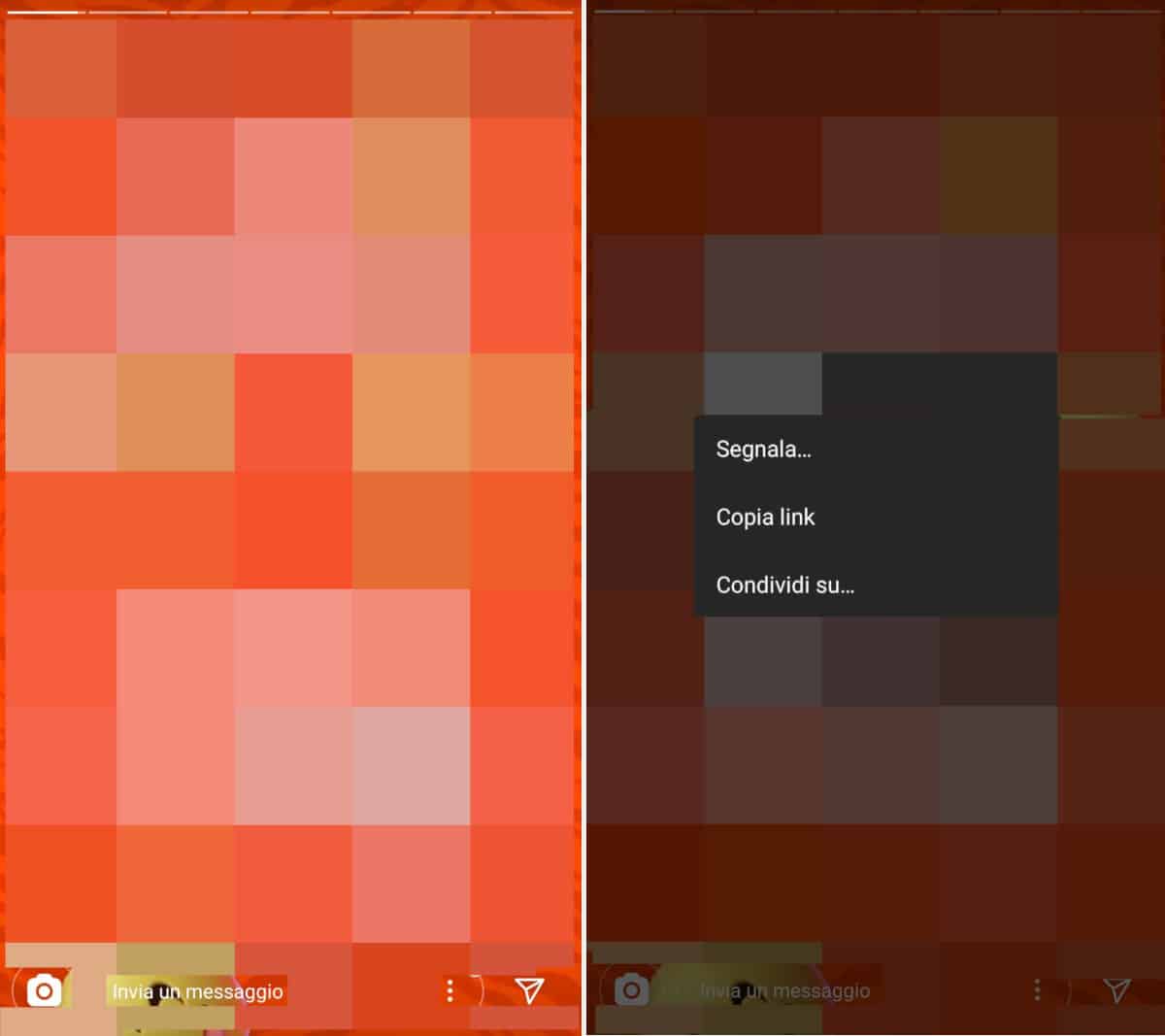
Per copiare il link di una storia Instagram, durante la sua riproduzione, tocca i tre pallini (in fondo a destra) e scegli l’opzione “Copia link”. Fatto ciò, incollalo nelle note o invialo subito in una chat per non perderlo.
Se, invece, facendo tap sui tre pallini, scegliessi l’opzione “Condividi su…”, si aprirebbe un riquadro in cui potresti selezionare l’app in cui desideri trasferire il link (ad es. in una chat o in un gruppo di WhatsApp, su Facebook, su Messenger, nel “corpo” di una e-mail, etc.).
Ti ricordo che i contenuti pubblicati nelle Instagram stories sono “a tempo” e scadono dopo 24 ore dalla pubblicazione. Il collegamento alla storia Instagram che hai copiato, pertanto, avrà la stessa validità.
Link inserito nelle storie
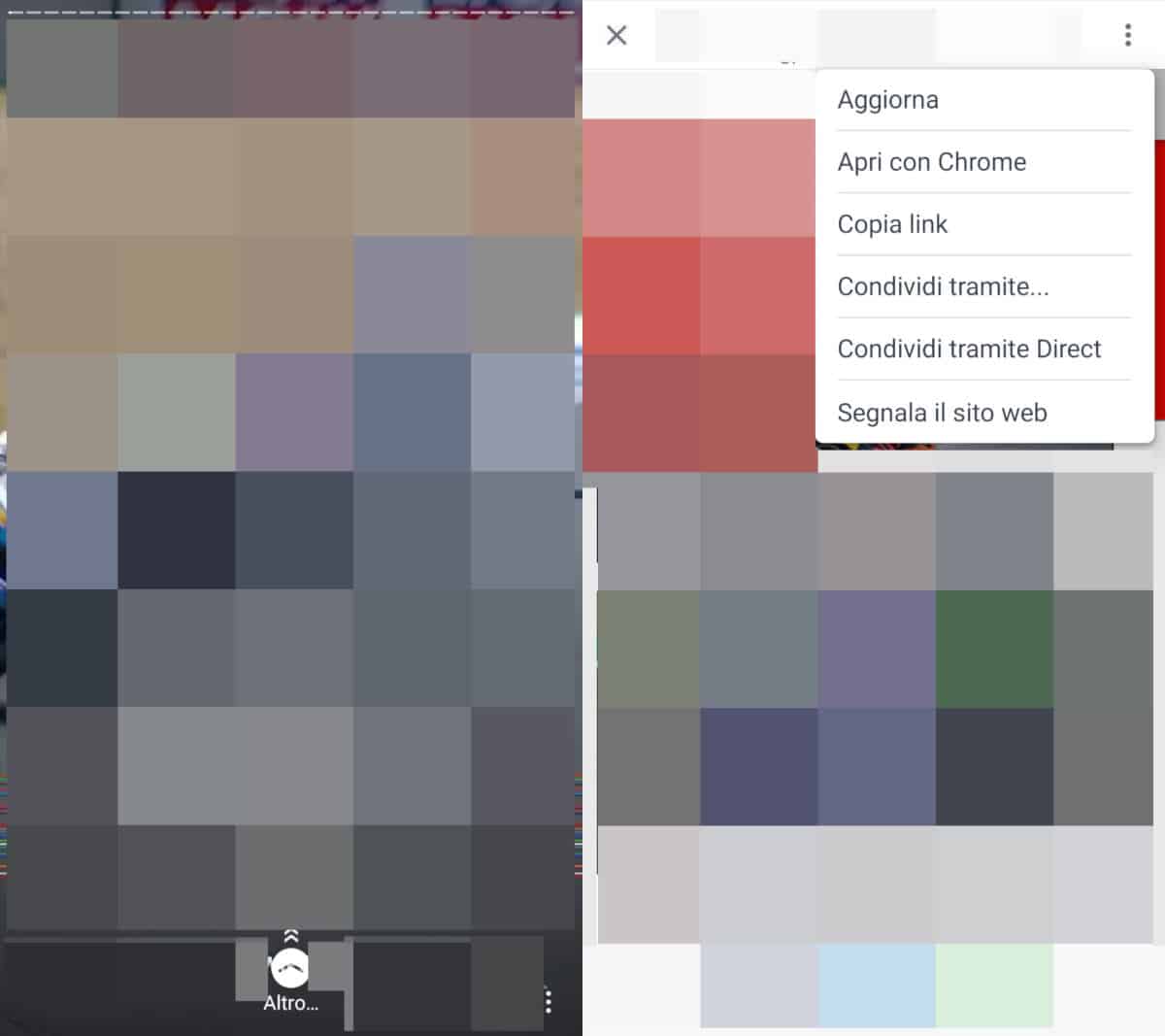
Nel momento in cui scrivo, non c’è ancora un modo per copiare un link swipe up di una IG story senza prima averlo seguito. Innanzitutto, dunque, devi collegarti al link, trascinando il dito sullo schermo, dal basso verso l’alto (seguendo l’opzione “Altro”).
Si aprirà la pagina linkata nel browser interno dell’app di Instagram. Tutto quello che devi fare, è toccare i tre pallini (situati in alto a destra) e scegliere l’opzione “Copia link”. A differenza dei contenuti pubblicati nelle storie di Instagram, il link swipe up rimane attivo anche dopo lo scadere delle 24 ore.
Post
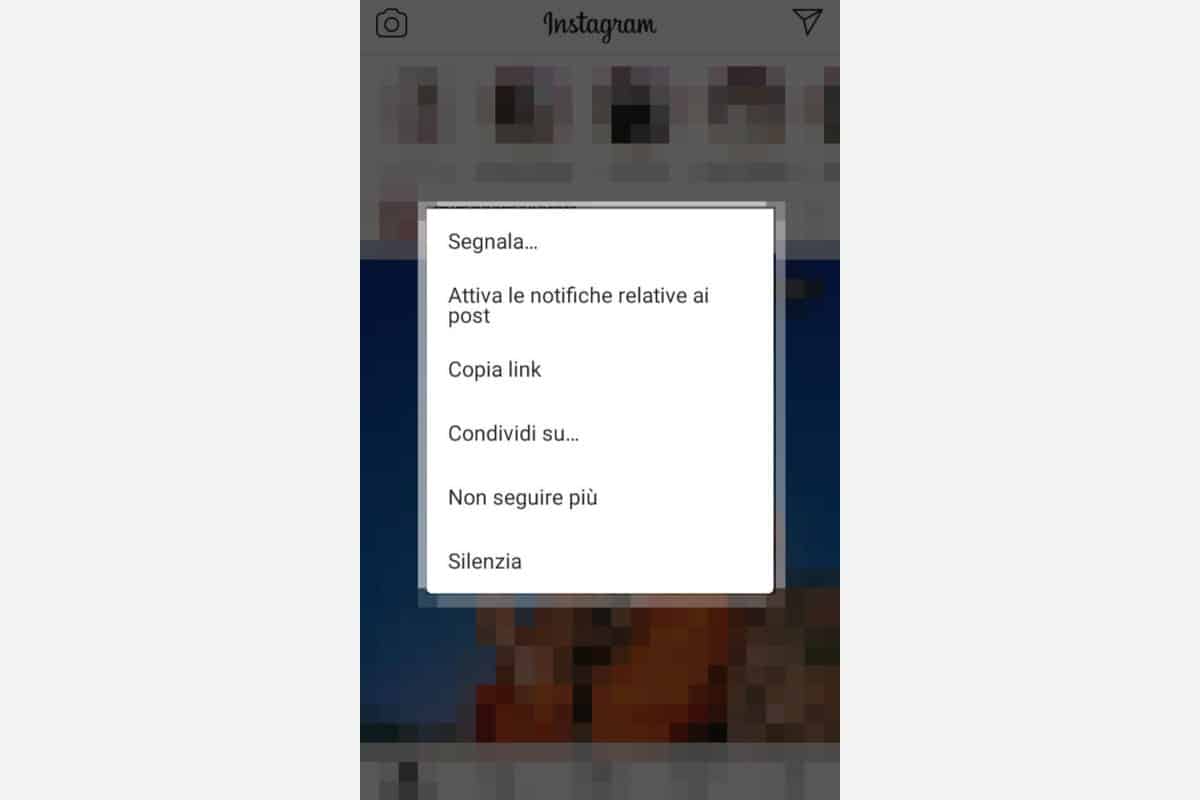
Per copiare il link di un post Instagram, sia questo un video, una foto o anche l’anteprima di un contenuto internet (ad es. un articolo pubblicato su un portale web), tocca i tre pallini (in alto a destra nel riquadro del post, vicino al nome del creator), e seleziona l’opzione “Copia link”. Instagram ti avvertirà che il link è stato copiato, ma ricordati di salvarlo altrove, o di condividerlo subito, per non perderlo.
Se scegli invece l’opzione “Condividi su…”, come per le storie, si aprirà una schermata interattiva, da cui potrai selezionare l’app in cui inviare il link.
Profili e Pagine
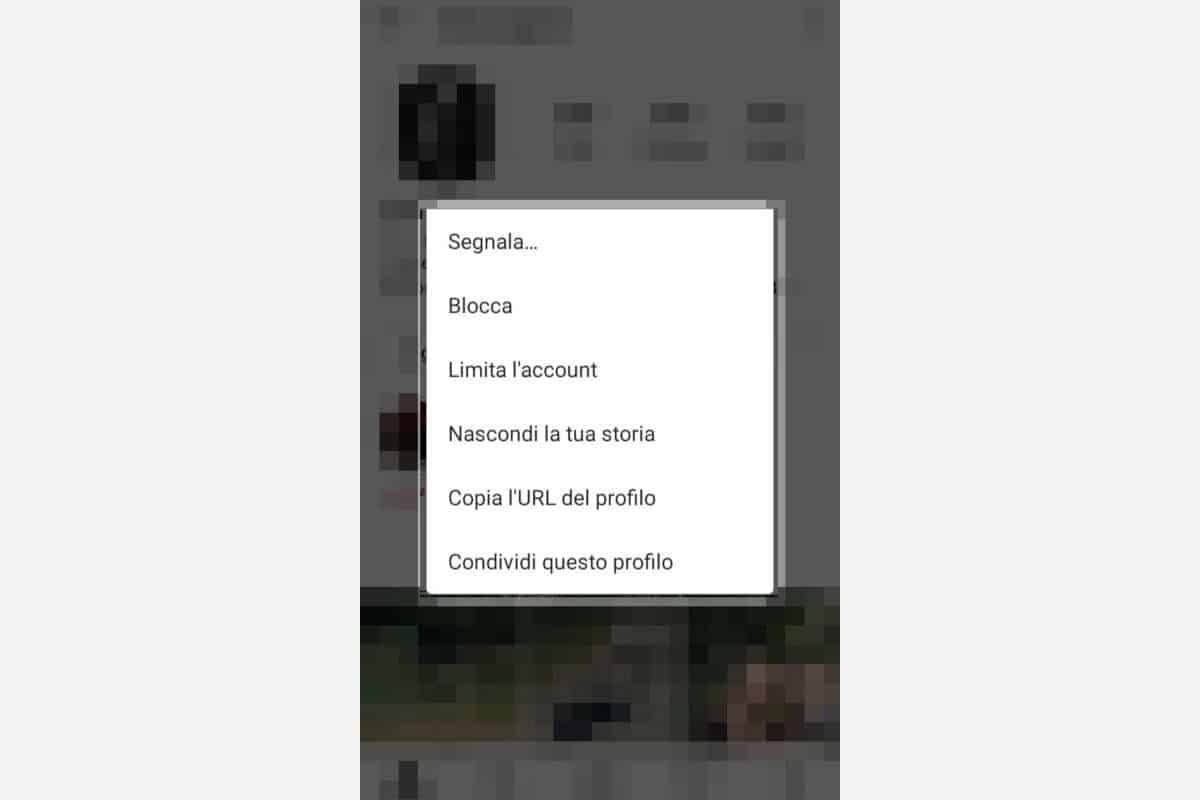
Se vuoi copiare il link di un profilo o di una Pagina Instagram, collegati innanzitutto al suo diario. Poi, tocca i tre pallini situati accanto al nome account e seleziona l’opzione “Copia l’URL del profilo”.
Hashtag
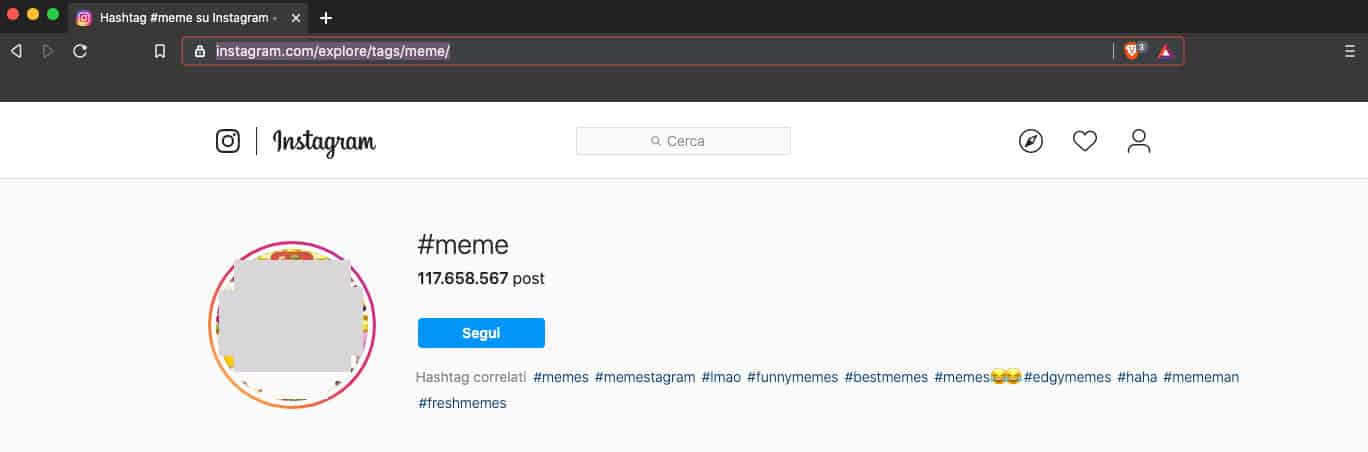
Se cerchi un hashtag su Instagram e ti colleghi ad esso, sebbene disponga di una galleria simile ai profili, ti accorgerai che, selezionando i tre pallini, non comparirà l’opzione “Copia link”. Per linkare questa pagina puoi usare Instagram Web, selezionando il link dalla barra degli indirizzi URL e copiandolo.
Link nelle Bio o nei commenti
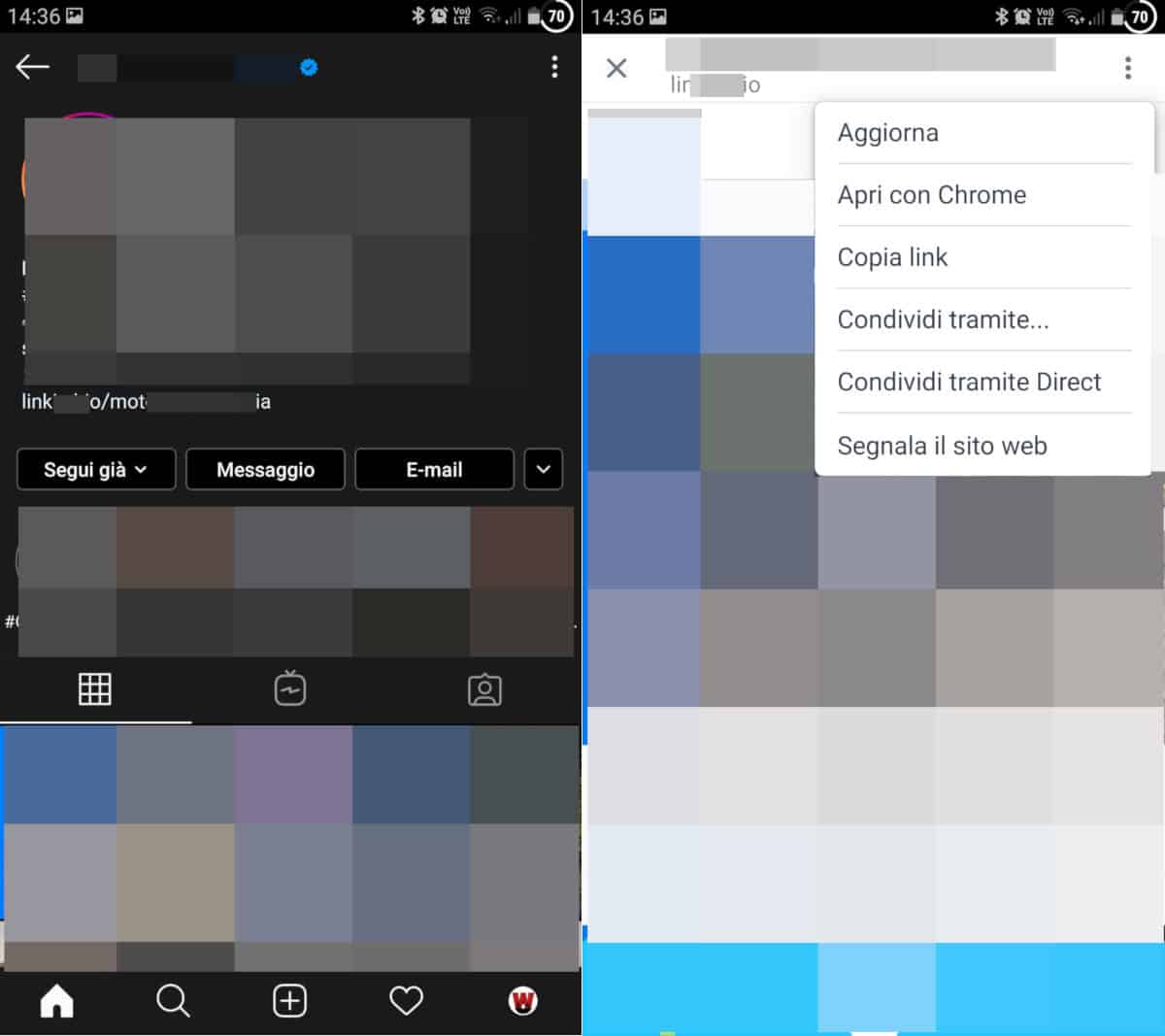
Se sei sul profilo di un utente e vuoi copiare un link che ha inserito nella Bio, tocca l’indirizzo URL (di colore blu) per collegarti alla pagina linkata. Una volta che si è aperta, fai tap sui tre pallini (in alto a destra) e seleziona l’opzione “Copia link”.
Qualora premessi l’opzione “Condividi link tramite…”, ti si aprirebbe un riquadro interattivo, da cui potresti selezionare l’app nella quale condividere il collegamento.
Video di IGTV
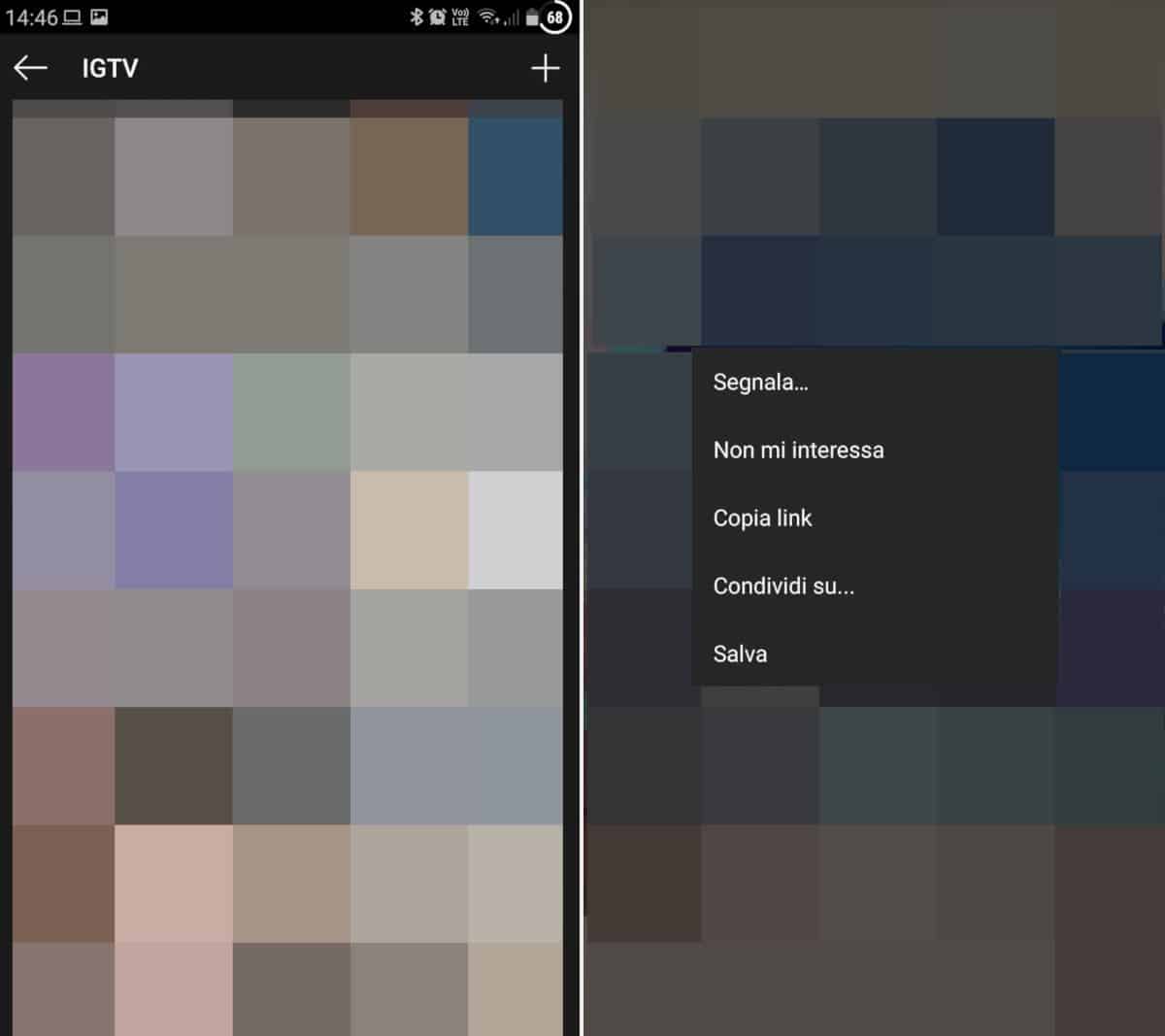
I video di IGTV altro non sono che dei filmati con durata superiore a un minuto, tramite i quali, ad esempio, potresti rivedere la trasmissione di una diretta Instagram. Per copiarne il link, quindi, devi comportarti come se fossero dei semplici post: tocca i tre pallini (li trovi in alto a destra su Instagram o in fondo allo schermo su IGTV) e seleziona l’opzione “Copia link”.
Anche in questo caso, potresti scegliere il comando “Condividi su…”, e ti si aprirà il riquadro con le piattaforme in cui condividere il collegamento.
Dirette live
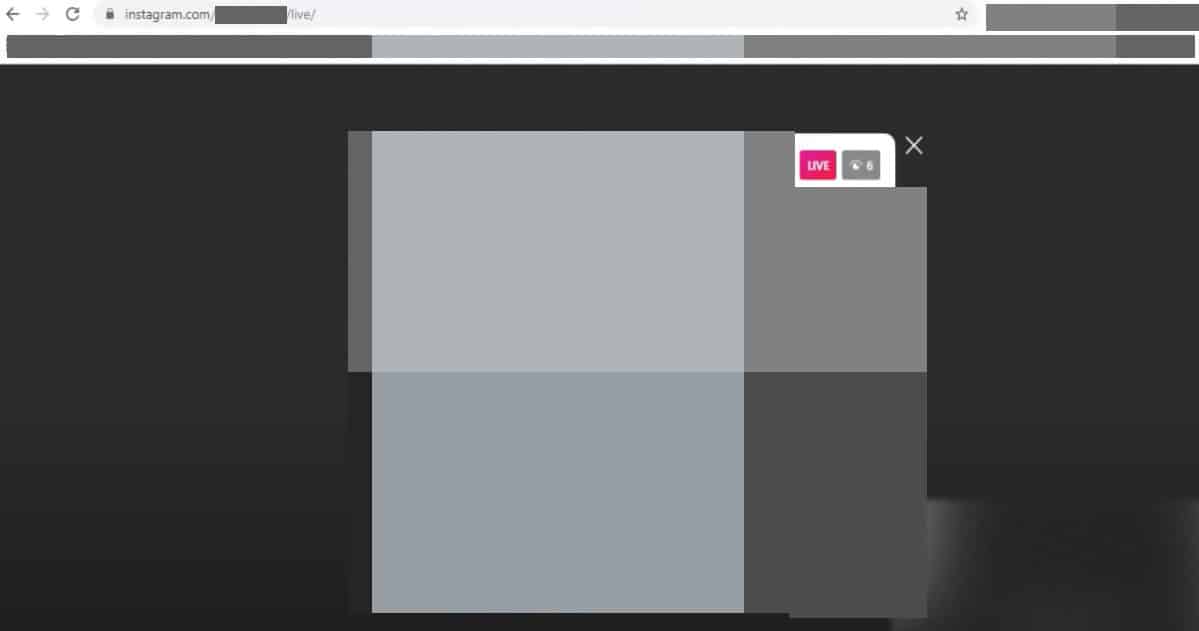
Sembrerebbe impossibile copiare il link di una diretta live su Instagram. In verità, è possibile condividerla con altri finché sarà online. Per fare ciò, il mio consiglio è quello di usare Instagram Web.
Una volta trovato l’utente che sta streammando, tocca l’opzione “Live” o “Diretta”, di fianco al nome, per collegarti alla trasmissione. Nel mentre che visualizzi la live, individua l’indirizzo URL e copialo. Sarà del tipo: instagram.com/nome-utente/live/.
Copia dei link da Instagram Web
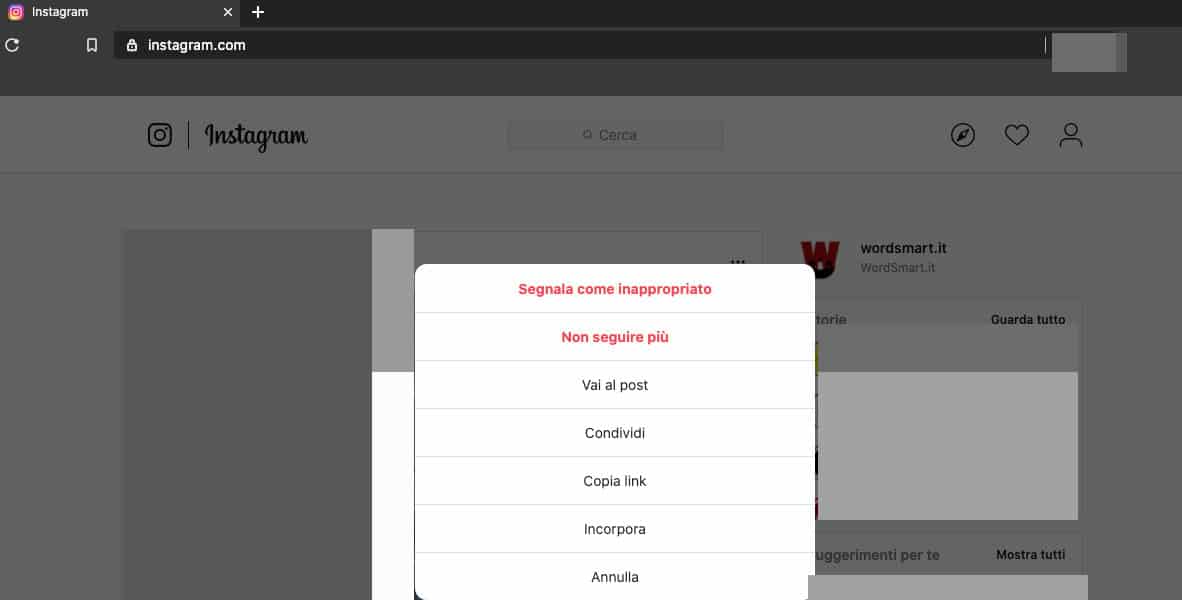
Come ti ho già detto per alcuni dei singoli casi non possibili da app, in generale, se stai usando Instagram tramite browser, ovvero instagram.com, non devi faticare molto per copiare un link.
Indipendentemente dal fatto che si tratti di una storia, un profilo, una Pagina, un post o di una qualsiasi altra sezione della rete sociale, usa la barra degli URL, evidenzia il link al suo interno e clicca su di esso con il tasto destro del mouse. Scegli infine l’opzione “Copia”; in alternativa, dalla tastiera per Windows e distro Linux, premi CTRL + C, mentre se usi Mac, puoi eseguire la combinazione di tasti cmd + C.
Se invece ti colleghi con l’app di Instagram per Windows 10, puoi usare le opzioni descritte per l’app mobile (in alcuni casi, comunque, puoi sfruttarle anche su IG Web, come ti mostro nell’immagine di esempio).
Condividere link di Instagram sui social e sul Web
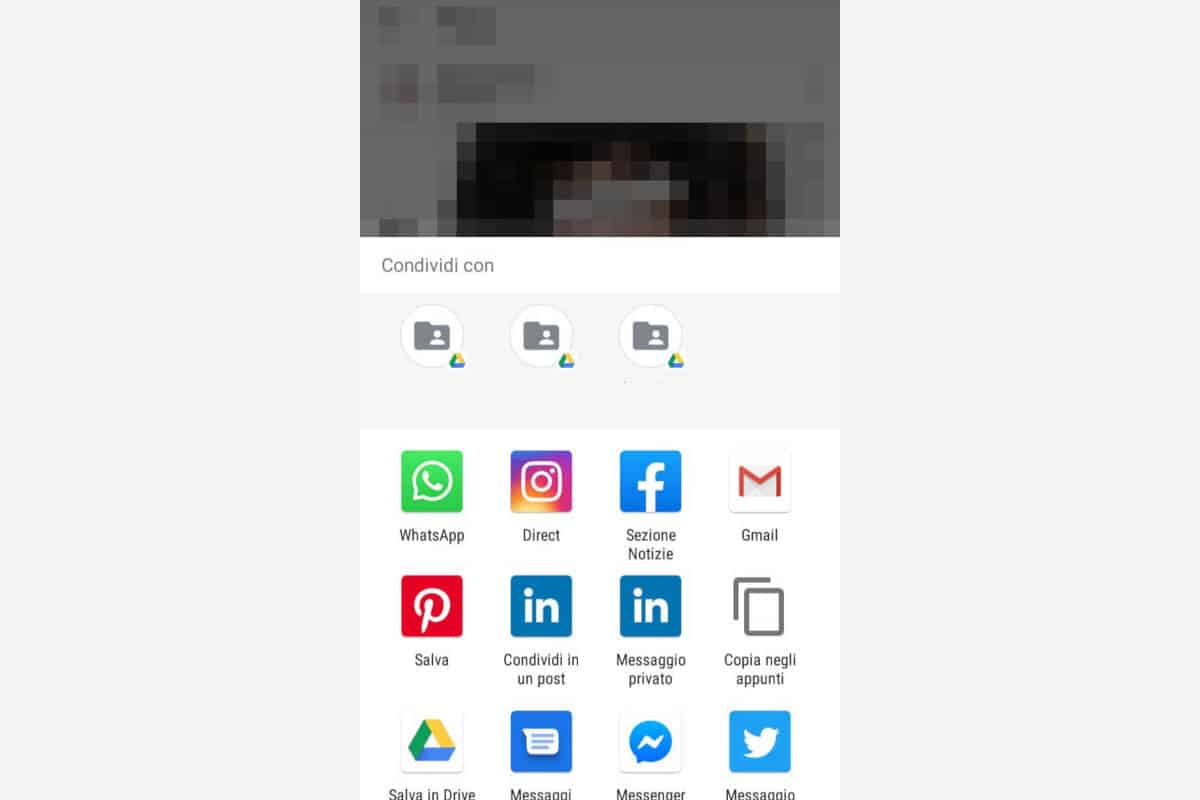
Una modalità veloce per condividere il link a un post Instagram su un altro social, è usare l’opzione “Condividi su…”. Si aprirà automaticamente un riquadro, tramite cui sarà possibile selezionare l’app correlata alla rete sociale di riferimento.
Per condividere il link a un profilo Instagram su un altro social, l’operazione è meno automatica, ma comunque semplice: una volta copiato il link (come detto sopra), incollalo sulla piattaforma scelta. Puoi fare ciò tenendo premuto il dito sullo spazio destinato alla scrittura e selezionando l’opzione “Incolla”.
Puoi usare quest’ultima modalità anche per condividere altri link di Instagram sul Web o per inserirli, ad esempio, nel “corpo” di una e-mail.
Copiare i link di Instagram su Facebook
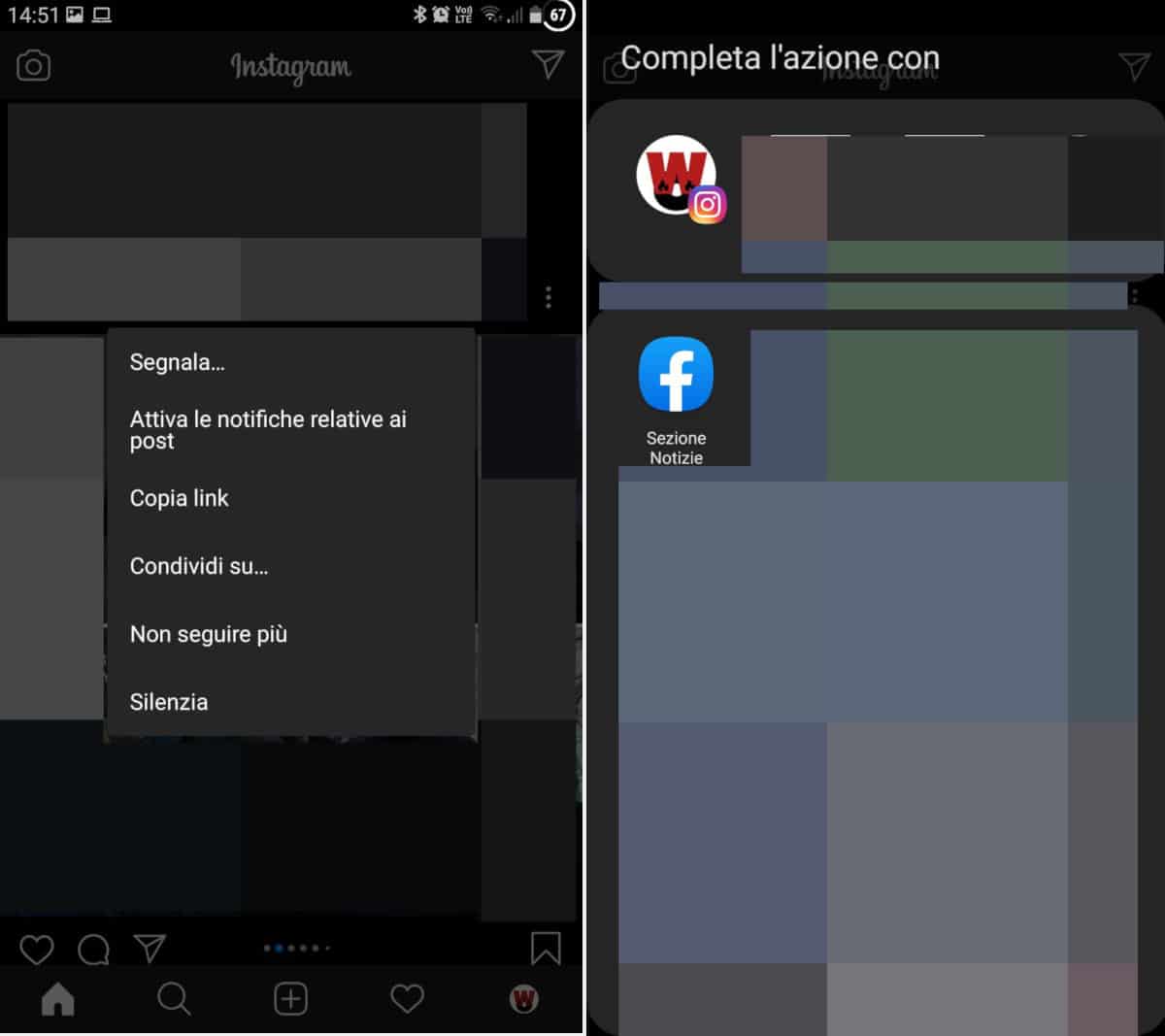
Se, più nello specifico, ti stai chiedendo come condividere un link di Instagram su Facebook, te lo spiego subito. Puoi usare la funzione “Condividi su…” – se si tratta di un post o di una storia – e, dal riquadro che compare, scegliere l’opzione Facebook (o un’opzione correlata all’app di Facebook).
Nella maggior parte dei casi, visualizzerai la schermata di creazione di un post (o di una storia) su Facebook. Dovresti soltanto aggiungere una descrizione (se credi) e cliccare il bottone “Pubblica”. Altrimenti puoi arrivare allo stesso risultato copiando il link da Instagram e incollandolo direttamente su Facebook, nella sezione “A cosa stai pensando?”.
Puoi anche inserire il link alla tua pagina (o al tuo profilo) Instagram nella sezione “Informazioni” del tuo profilo Facebook; in alternativa, potresti collegare le due piattaforme social, così che i contenuti condivisi sul social network fotografico vengano pubblicati automaticamente su Facebook, e viceversa, senza bisogno di copiare ogni volta il singolo elemento.
Se l’opzione Copia link non funziona
Può capitare di essere impossibilitati ad usare l’opzione “Copia link” su Instagram. Potrebbe accadere nei casi in cui la rete sociale blocca temporaneamente tale opzione su un determinato account, magari perché è stato superato qualche limite o è stato commesso qualcosa di sbagliato. Si dice, in gergo, che è attivo uno shadowban, di cui ti ho parlato nell’approfondimento dedicato all’azione bloccata su Instagram.
Questa restrizione può durare dalle 24 alle 48 ore, ma anche essere definitiva. Un’alternativa per “aggirare” momentaneamente questo ostacolo, è quella di usare Instagram Web e copiare i link dalla barra degli indirizzi URL. Ma non esagerare, perché il tuo profilo potrebbe divenire inaccessibile senza preavviso.